المخطط الهيكلي هو عبارة عن رسم تخطيطي يُظهر العلاقات بين الموظفين والمسميات الوظيفية والمجموعات.
إذا كان لديك كل معلومات الموظفين في مستند مثل ورقة عمل Excel أو دليل Exchange Server، فيمكن أن يقوم Visio بإنشاء رسم تخطيطي يضيف الأشكال والموصلات لك. إذا لم تكن تريد إنشاء مخطط تلقائياً، فيمكنك رسم مخطط دون استخدام مصدر بيانات خارجي.
لبدء تشغيل معالج المخطط الهيكلي، حدد ملف > جديد وحدد فئة المخطط الهيكلي ، ثم حدد إنشاء.
في Visio 2016، حدد File > New > Business > Organization Chart، ثم حدد Create.
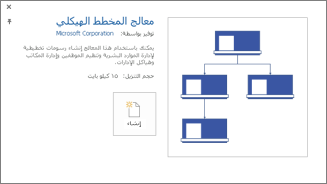
إنشاء تلقائي لمخطط من مصدر بيانات موجود
عند تحديد إنشاء مخطط من القالب، يبدأ معالج المخطط الهيكلي . في الصفحة الأولى من المعالج، حدد المعلومات التي تم تخزينها مسبقاً في ملف أو قاعدة بيانات ثم اتبع التوجيهات الموجودة في المعالج.
مصادر البيانات التي يمكن استخدامها
-
ورقة عمل Microsoft Excel
-
ملف نصي
-
دليل Microsoft Exchange Server
-
مصدر بيانات متوافق مع ODBC
الأعمدة المطلوبة في مصدر البيانات
يجب أن يتضمن مصدر البيانات أعمدة لاسم الموظف، والمعرف الفريد، والمدير المباشر للموظف. أسماء الأعمدة في مصدر البيانات ليست مهمة، لأنه في المعالج يمكنك يدوياً تحديد الأعمدة (أو أسماء الحقول) التي تحتوي على اسم الموظف واسم المدير المباشر.
-
اسم الموظف الطريقة التي تظهر بها أسماء الموظفين في هذا الحقل هي الطريقة التي تظهر بها في أشكال المخطط الهيكلي.
-
المعرّف الفريد يمكن أن يكون هذا العمود هو عمود "اسم الموظف" إذا كانت جميع الأسماء فريدة. وإلا، فقم بتضمين عمود مع قيمة تعرف كل موظف بشكل فريد.
-
المدير المباشر للموظف يجب أن يحتوي هذا الحقل على المعرّف الفريد لكل مدير وما إذا كان هذا المعرّف عبارة عن اسم أم رقم معرّف. بالنسبة للموظف الموجود في قمة المخطط الهيكلي، اترك هذا الحقل فارغاً.
مثال حول ملف نصي كمصدر بيانات
يعطي النص التالي مثالاً حول ملف نصي محدد بفواصل يتضمن خمسة أعمدة وأربعة صفوف، مع اعتبار الصف الأول هو صف رأس. سيقوم Visio بإنشاء نموذج الملف النصي هذا نيابة عنك - ابدأ تشغيل معالج المخطط الهيكلي، وحدد المعلومات التي أدخلها باستخدام المعالج، وحدد التالي. في الصفحة التالية، حدد نص محدد، واكتب اسم ملف، وحدد التالي. يفتح Visio محرر نص مع بيانات العينة هذه كدليل توجيه.
الاسم،المدير المباشر،المسمى الوظيفي،القسم،رقم الهاتف
Joe Sampleboss, ,CEO,Executive,x5555
Jane Samplemgr,Joe Sampleboss,Development Manager,Product Development,x6666
John Samplepos,Jane Samplemgr,Software Developer,Product Development,x6667
إنشاء مخطط هيكلي من ملف بيانات جديد
إذا لم تكن البيانات لديك موجودة مسبقاً في برنامج مختلف ولكنك ترغب في ذلك، فسيقوم Visio بفتح Excel أو محرر نص مع بيانات عينة ضمن تنسيق مثال جيد. استبدل بيانات العينة ببياناتك الحقيقية وقم بإنهاء المعالج لإنشاء المخطط الهيكلي.
-
لبدء تشغيل معالج المخطط الهيكلي، حدد ملف > جديد وحدد فئة المخطط الهيكلي ، ثم حدد إنشاء.
في Visio 2016، حدد File > New > Business > Organization Chart، ثم حدد Create.
-
في الصفحة الأولى من المعالج، حدد المعلومات التي أدخلها باستخدام المعالج، ثم حدد التالي.
-
حدد Excel أو نص محدد، واكتب اسما للملف الجديد، ثم حدد التالي.
إذا حددت Excel، فستفتح ورقة عمل Microsoft Excel مع نموذج نص. وإذا حددت نص محدد، فسيتم فتح صفحة "مفكرة" مع نص العينة. -
عند فتح أي من Excel أو "المفكرة"، استخدم نص العينة كمثال على نوع المعلومات المراد تضمينها واكتب معلوماتك فوق ما هو موجود هناك. يعتبر عمود اسم الموظف وعمود المدير المباشر مطلوبين، ولكن يمكنك إضافة الأعمدة الأخرى أو حذفها.
-
قم بإنهاء إما Excel أو "المفكرة"، ثم أكمل المعالج.
تغيير التخطيط، وتغيير الأشكال، وإدراج صور
تقوم قوالب المخطط الهيكلي بإضافة علامة التبويب مخطط هيكلي إلى الشريط. استخدم الأدوات الموجودة في هذا التبويب لإجراء تغييرات كبيرة في مظهر الرسم التخطيطي.
تتضمن مجموعتي التخطيطات والترتيب أدوات لتغيير تخطيط الأشكال وتسلسلها الهيكلي.
استخدم معرض الأشكال لاختيار نمط الأشكال في المخطط. استخدم الأدوات الموجودة في مجموعة الصور لإدراج صورة في الشكل المحدد، وحذف العنصر النائب للصورة، وتغيير الصورة بعد إدراجها في الشكل. إذا لم تقم بإضافة صور إلى كل الأشكال باستخدام المعالج، يمكنك إضافتها الآن. في علامة التبويب مخطط هيكلي ، حدد إدراج > صور متعددة. يجب أن تكون كل الصور في مجلد واحد، ويجب أن يكون اسم الملف بالتنسيق "Employee Name.FileType" – على سبيل المثال، Issa Nadar.jpg (يجب أن يتطابق الاسم تماماً مع الاسم الموجود في مصدر البيانات).
تتضمن مجموعة بيانات الهيكل أدوات لاستيراد البيانات من مصدر خارجي باستخدام المعالج، تصدير بيانات الهيكل إلى Excel أو ملف نصي، ومقارنة البيانات في الرسم التخطيطي مع مصدر البيانات الخارجي.
إظهار الفرق باستخدام إطار الفريق أو خطوط منقطة
بعد قيامك بإنشاء مخطط هيكلي، يمكنك إعادة ترتيب المعلومات لتعكس علاقات الفريق الظاهرية. انقل الأشكال ذات الصلة بالقرب من بعضها البعض، ثم أضف موصلات خطية منقطة لعرض هياكل الرؤساء الثانوية. أو قم بتمييز فريق ظاهري باستخدام إطار فريق. اسحب الشكل "إطار فريق" من النافذة "أشكال" إلى الرسم، ثم استخدم مقابض التحجيم الموجودة على الجوانب لجعله يتضمن الأفراد الموجودين في الفريق الظاهري.
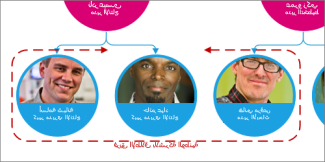
تحديث مخطط هيكلي يستخدم مصدر بيانات خارجي
لعكس التغييرات في البنية لمؤسسة ما، يمكنك القيام بتحديث مخطط البيانات أو المخطط الهيكلي يدوياً:
-
حدد البيانات > البيانات الخارجية > تحديث الكل.
إذا لم تكن البيانات الجديدة متطابقة تماماً مع البيانات التي تم إنشاء المخطط بها، فقد يكون من الضروري نقل الأفراد يدوياً.
إذا كان لديك مخطط جديد، فاستخدم Visio لمقارنته مع مخططك القديم وتعريفك بما تم تغييره.
-
افتح إما الإصدار الجديد أو الإصدار القديم من المخطط الهيكلي.
-
حدد مخطط هيكلي > مقارنة بيانات المؤسسة >. ابحث عن الإصدار الذي تريد إجراء المقارنة معه في المربع مقارنة بيانات الهيكل.
-
حدد الحالة، استناداً إلى الإصدار الذي فتحته، ضمن نوع المقارنة.
-
حدد الخيار الذي تريده ضمن نوع التقرير.
-
حدّد موافق.
إذا كنت لا تزال غير قادر على تحديث المخطط كما تريد، فقد تحتاج إلى إعادة إنشاء هذا المخطط.










